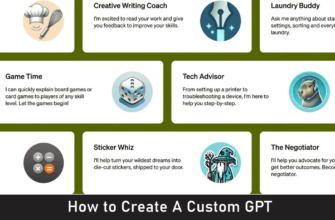عندما ينتهي بنا الأمر إلى شراء جهاز كمبيوتر أو إعادة تثبيته، تبدو مساحة التخزين الخاصة به لا نهاية لها.
بل إنه من الممكن أننا كمستخدمين نسأل أنفسنا ما إذا كنا نحتاج حقًا إلى 500 جيجابايت أو 1 تيرابايت من مساحة القرص.
بعد بضعة أشهر من الاستخدام وبعد تثبيت التطبيقات المختلفة التي تشغل مساحة كبيرة، يتغير كل شيء، وتقل مساحة القرص تدريجيًا، حتى لو لم يكن السبب واضحًا للوهلة الأولى.
السبب: يتطلب نظام التشغيل Windows مساحة كبيرة لتحديث بيانات النظام والحفاظ عليها.
عادةً ما يتم تنزيل التحديثات وتثبيتها في الخلفية.
إذا فشل التحديث، يمكنك فتح الإصدار السابق من التطبيق، وهذا أمر طبيعي.
يوجد هذا الإصدار في مجلد على نظامك يسمى مجلد WinSxS.
هناك وظائف أخرى في هذا المجلد. بمرور الوقت، يشغل المجلد مساحة كبيرة.
وفي هذه اللحظة لدينا سؤال تحت أي ظروف وكيف يمكن تنظيف مجلد WinSxS.
على أية حال، لا يجب عليك أبدًا حذف الملفات من مجلد WinSxS يدويًا. يمكن أن يكون لهذا تأثير سلبي للغاية على وظائف النظام.
حقائق أساسية عن مجلد WinSxS
ينتمي المجلد إلى المجلدات القياسية لعمليات تثبيت Windows. ولهذا السبب، فهو موجود في قسم النظام. WinSxS هو اختصار لـ Windows-Side-Side.
ترجمتها حرفيا تعني "جنبا إلى جنب". وهذا يعطي فكرة عن الغرض من هذا المجلد: فهو يقوم أيضًا بتخزين إصدارات الملفات.
يحتوي المجلد بشكل أساسي على ملفات النظام ويمكن أن يصل حجمه إلى عدة غيغابايت.
مجلد الوجهة WinSxS
تتوفر الملفات اللازمة لاسترداد النظام في مجلد WinSxS. ويدعم بشكل خاص البرامج التالية:
- التخزين المتوازي لإصدارات مختلفة من مكتبات الارتباط الديناميكي (DLL) وملفات النظام الأخرى: قد لا تكون التطبيقات القديمة متوافقة مع تعديلات DLL. لهذا السبب، يقوم WinSxS بتخزين إصدارات مختلفة في نفس الوقت.
- تمكين الميزات وتعطيلها في وقت التشغيل: يمكن تمكين بعض ميزات Windows، مثل تطبيق المحاكاة الافتراضية Hyper-V ووضع الحماية المرتبط به، دون تثبيت. الملفات الضرورية لهذا موجودة أيضًا في هذا المجلد.
- إضافة الأدوار في أنظمة تشغيل الخادم. تُسمى أدوار نظام تشغيل خادم Windows أيضًا بالأدوار. وبالتالي، يمكن للخادم، على سبيل المثال، أن يتولى دور خادم DHCP في الشبكة. يستخدم هذا النوع من الامتداد أيضًا مجلد WinSxS.
- إعادة ضبط النظام في حالة حدوث مشكلات في التشغيل: إذا لم يبدأ نظام التشغيل، فيمكن تشغيله في وضع إعادة التعيين. بهذه الطريقة، يمكنك الوصول إلى الإصدارات القديمة من برامج النظام.
- إزالة التحديثات التي بها مشكلات: عندما يقوم Windows بتشغيل تحديث، فإنه لا يزيل الإصدار السابق، ولكنه يحفظه حتى تتمكن من الوصول إليه إذا واجهت مشاكل.
إدارة المجلدات WinSxS
توفر أنظمة تشغيل Microsoft عدة خيارات لتنظيف مجلد WinSxS دون استخدام برامج خارجية. لا توجد فروق عمليا بين الإصدارات العادية من Windows 8 و 8.1 و 10 وإصدارات الخادم. في أي إصدار، انتبه إلى أن حجم مجلد النظام الموضح في المستكشف لا يتوافق دائمًا مع مساحة التخزين الفعلية. والسبب هو إشارة إلى الملفات الموجودة.
نعني بالروابط السجلات التي تنتمي إلى ملفات أخرى. هناك روابط دائمة (روابط صلبة) وروابط رمزية (أو روابط إلكترونية). يتم تخزين محتوى الملف بشكل منفصل عن البيانات الوصفية (الاسم، مسار التخزين) في نظام الملفات.
عند إنشاء روابط ثابتة، يتم إدخال اسم جديد ينتمي إلى ملف موجود على القرص. يجب ألا يختلف الإدخال عن الإدخال الأصلي للملف. وفي المقابل، في حالة الروابط الإلكترونية، يتم إنشاء رابط للملف المصدر فقط.
في نظام التشغيل Windows، تحتوي الارتباطات الإلكترونية على ملحق .lnk.
من المهم أن تتم إزالة إصدارات البرامج التي لم تعد مستخدمة من مجلد WinSxS إلا إذا كان النظام مستقرًا لفترة طويلة من الزمن.
بمجرد إزالة هذه الإصدارات، لن يكون من الممكن تغيير الإصدار السابق أو إزالة التحديث.
ويندوز 8، 8.1، 10، سيرفر 2012
يتوفر "تنظيف القرص" لتنظيم مجلد WinSxS في نظام التشغيل Windows. يعمل هذا أيضًا على تنظيف مجلدات Windows الأخرى. يمكن فتحه من مربع البحث أو من نافذة أوامر Windows باستخدام الأمر cleanmgr.exe. سيتم سؤالك أولاً عن محرك الأقراص الذي تريد تنظيفه. سيظهر بعد ذلك مربع اختيار يحتوي على العناصر التي يمكن حذفها. مثال:
- ملفات البرامج التي تم تنزيلها
- ملفات الإنترنت المؤقتة
- ملفات تحسين التوزيع
- ملفات مؤقتة
بالإضافة إلى ذلك، يمكنك رؤية المساحة العامة التي سيتم إتقانها. بعد تحديد الفئات المطلوبة، يتم تأكيد ذلك بواسطة زر "نعم"، وبعد طلب التأكيد، تبدأ عملية التنظيف.
يمكنك التعرف على بعض المعلمات في القسم "تنظيف ملفات النظام"، على الرغم من أنك ستحتاج إلى حقوق المسؤول للوصول إليه. سيبدأ البرنامج أيضًا في السؤال عن القرص المراد تنظيفه. بعد ذلك، ستصبح حقول الاختيار الإضافية التالية متاحة:
- تنظيف خدمة Windows Update
- برنامج مكافحة الفيروسات ويندوز ديفندر
- ملفات سجل Windows Update
- حزم برامج تشغيل الأجهزة
البديل العملي لتنظيف مجلد WinSxS هو برنامج سطر الأوامر DISM.exe. للقيام بذلك، يجب تشغيل وحدة التحكم من سطر الأوامر (cmd.exe) مع حقوق المسؤول. فريق Dism.exe / عبر الإنترنت / تنظيف الصورة / AnalyzeComponentStore يقوم بتحليل مجلد WinSxS لتحديد المساحة الفعلية المستخدمة. بالإضافة إلى ذلك، يوفر تشغيل الأمر معلومات مفيدة مثل تاريخ آخر مسح له ويفصل المكونات التي تستخدم الذاكرة. توفر الأداة أيضًا ميزة تنظيف WinSXS: Dism.exe / عبر الإنترنت / تنظيف الصورة / StartComponentCleanup.
المعلمات المفيدة الأخرى للبرنامج:
Dism.exe / عبر الإنترنت / تنظيف الصورة / ScanHealth – للتحقق من مجلد WinSxS.
Dism.exe / عبر الإنترنت / تنظيف الصورة / استعادة الصحة - لتصحيح بعض الأخطاء.
كما هو الحال مع جميع المجلدات، من الممكن تقليل حجم مجلد WinSxS عن طريق ضغطه. أولا وقبل كل شيء، يجب عليك فتح الخصائص في قائمة السياق وتحديد الخيار "خيارات اضافية".
في حقل التحديد الجديد، تحتاج إلى تحديد المربع "ضغط المحتوى لتوفير مساحة القرص".
WinSxS في ويندوز 7
من حيث المبدأ، لا ينصح بمواصلة استخدام أجهزة الكمبيوتر التي تعمل بنظام التشغيل Windows 7 كنظام تشغيل. لا توجد تحديثات أمنية أخرى لهذا الإصدار من نظام التشغيل. ومع ذلك، في حالة استمرارك في استخدام Windows 7، على سبيل المثال، كنظام مستقل لتطبيق معين، سننظر هنا بإيجاز في كيفية إدارة مجلد WinSxS في نظام التشغيل هذا.
كان التنظيف متاحًا بالفعل في هذا الإصدار ولا يختلف كثيرًا من الناحية المرئية عن الإصدارات الأخرى من Windows. لذا، يمكن استخدامه كما هو موضح سابقًا. تم تقديم أداة DISM.exe في نظام التشغيل Windows 7. ومع ذلك، فهي لا تحتوي على نفس مجموعة الميزات. لذلك، لا توجد خيارات لفحص المجلدات واستكشاف الأخطاء وإصلاحها.
بدائل لتوفير المساحة
إذا لم يكن تقليل حجم مجلد WinSxS كافيًا، فهناك بدائل أخرى للحصول على مساحة أكبر:
- تعطيل إسبات النظام - يتم إنشاء ملف صورة باسم hiberfil.sys لوضع النظام في وضع السكون، والذي يمكن أن يكون كبيرًا جدًا.
- تخزين ملفات تعريف المستخدمين على محرك أقراص مختلف: إذا كنت تريد تجنب إعادة التثبيت، فيمكنك تغيير موقع تخزين المجلدات الفرعية لملف تعريف المستخدم في قسم الخصائص في علامة التبويب الموقع. يمكنك أيضًا استخدام محرك أقراص آخر، مثل محرك أقراص ثابت جديد.
- احتفظ بمجلدات التطبيقات على محركات أقراص أخرى: في معظم الحالات، يمكن تثبيت البرامج التي تشغل مساحة كبيرة على محركات أقراص أخرى.
- قم بإزالة البرامج والوظائف غير الضرورية من خلال عنصر القائمة "البرامج والأدوات" في لوحة التحكم.
- احذف المجلدات غير الضرورية مثل Windows.old
- تعطيل نقاط الاستعادة.
في بعض الأحيان لا يكفي مجرد تحرير مساحة في مجلدات Windows.
في مثل هذه الحالات، يكون البديل الأفضل هو إعادة تثبيت النظام أو إعادة ضبطه. هناك أيضًا العديد من البدائل لذلك، حيث تظل البرامج المثبتة أو الملفات نفسها سليمة.
لماذا لا تقوم فقط بتنظيف مجلد WinSxS؟
يقوم Windows بتخزين معلومات النظام المهمة في WinSxS. إذا تم حذف هذه المعلومات أو نقلها، فقد تتوقف بعض العمليات عن العمل بشكل صحيح. لكن لماذا؟
أقراص
عادةً ما يتم تثبيت Windows على القسم الأول من القرص الصلب. تسمى الأقسام أيضًا محركات الأقراص أو وحدات التخزين. ويشكلون معًا أكثر من جهاز تخزين واحد. عادةً ما يتم تعيين القسم الأول على القرص الصلب بالحرف "C". يحتوي المسار C:\Windows\ على معظم الملفات والمجلدات المهمة لنظام التشغيل، بما في ذلك WinSxS.
يمكن نقل هذه الملفات بسهولة إلى قرص آخر، وإلا فلن تتمكن مكونات نظام التشغيل من العثور عليها. لذلك، من المهم تخصيص مساحة كافية على القرص لقسم النظام أثناء التثبيت.
يجب إدارة مساحة تخزين القرص الصلب في هياكل متوافقة مع نظام التشغيل. لهذا، يتم إنشاء قسم واحد أو أكثر.
مساحة التخزين مقسمة منطقيا. يتم تنسيق كل قسم باستخدام نظام ملفات يدير بنية المجلد والملف، بما في ذلك البيانات التعريفية. يتم إنشاء جدول الأقسام على القرص الصلب، والذي يتضمن جميع الأقسام.
التحديثات وحزم التحديث والإصلاحات العاجلة
لطالما كانت أنظمة التشغيل والتطبيقات الأخرى عبارة عن هياكل غير مرنة يتم تثبيتها في وقت محدد واستخدامها لسنوات.
ونظرًا لتعقيدها ومتطلباتها المتغيرة باستمرار، فإنها تحتاج إلى تحسينات أو توسعات مستمرة.
هناك عدة احتمالات لذلك: الإصلاحات (حل سريع للمشكلة)، التحديثات (التحديثات المجدولة)، بالإضافة إلى حزم الخدمة (مجموعة من التحديثات والإصلاحات) الوصول إلى معلومات WinSxS للتعرف على حالة النظام. إذا لم تكن هناك روابط ضرورية، فهذا يعني أنه تم تثبيت تحديثات نظام التشغيل بشكل غير صحيح أو لم يتم تثبيتها على الإطلاق.
هيكل وحدات من البرامج
أحد أسباب التبعيات بين البرامج والمكتبات أو وظائف النظام هو البنية المعيارية للبرامج.
بعض الميزات، مثل فتح الملفات أو التحقق من وقت النظام، مطلوبة بواسطة برامج مختلفة. يوفر نظام التشغيل الوصول إلى هذه الوظائف من خلال واجهات برمجة التطبيقات (APIs) حتى يتمكن المطورون من استيرادها إلى تطبيقاتهم. توجد العديد من مكتبات الوظائف في مجلد WinSxS.
إذا تم حذف هذه البيانات بلا مبالاة، فقد تتوقف بعض البرامج عن العمل.
исновки
عندما نتحدث عن أجهزة الكمبيوتر المحمولة أو أجهزة الكمبيوتر التي تم تثبيت أنظمة تشغيلها على محركات أقراص SSD، فإن مشاكل الذاكرة المتوفرة أصبحت شائعة بشكل متزايد. من خلال تنظيف مجلد Winsxs، يمكننا التخلص من صابورة الملفات التي لم نعد بحاجة إليها. ومع ذلك، فمن المهم القيام بذلك دون الإزالة اليدوية. من الضروري أن تتم عملية إلغاء التثبيت باستخدام أدوات Windows. إذا قمت للتو بتثبيت تحديث رئيسي، فلا تقم بإلغاء تثبيت Winsxs. خلاف ذلك، فمن المستحيل إزالة أخطاء التحديث المحتملة.